Traceroute is een zeer nuttig hulpprogramma dat wordt gebruikt om het pad te volgen dat een pakket neemt om een bestemming binnen een netwerk te bereiken. Het kan ook dienen als een hulpmiddel om netwerkcongestie te melden.
In het artikel van vandaag zullen we verschillende voorbeelden bespreken die het gebruik van Traceroute op Linux Mint 20 demonstreren.
Voorbeelden van het doen van een Traceroute op Linux Mint 20
Om een Traceroute in Linux Mint 20 uit te voeren, moet u eerst het hulpprogramma Traceroute installeren met de volgende opdracht:
sudo apt install traceroute -y
Zodra dit hulpprogramma op uw Linux Mint 20-systeem is geïnstalleerd, worden deze berichten op de terminal weergegeven:
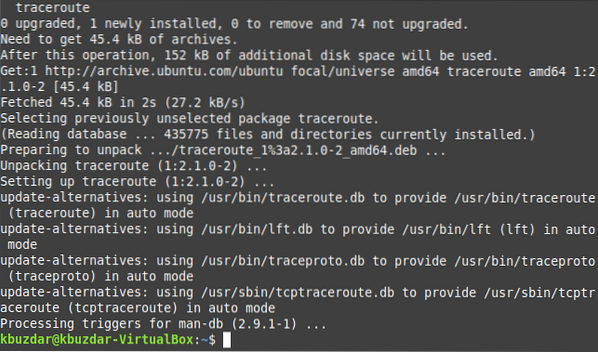
Als het hulpprogramma Traceroute nu met succes is geïnstalleerd, kunt u de volgende voorbeelden uitvoeren door dit hulpprogramma in Linux Mint 20 te gebruiken.
Voorbeeld #1: Eenvoudig gebruik van het Traceroute-commando
De opdracht Traceroute kan worden gebruikt om het aantal hops tussen uw bron naar een opgegeven bestemming op te sommen. Het enige dat u hoeft te doen, is deze opdracht op de onderstaande manier uit te voeren:
traceroute DestinationURLHier moet je de DestinationURL vervangen door de exacte URL van de webserver die je wilt bereiken. Voor dit geval wilden we google bereiken.com, zoals weergegeven in de volgende afbeelding:

Wanneer je dit commando uitvoert, zal het je het aantal hops vertellen dat zal worden gebruikt bij het bereiken van deze bestemming. In ons geval is dat aantal 30, zoals weergegeven in de onderstaande afbeelding:

Wanneer het opgegeven aantal hops is voltooid, wordt de Traceroute ook voltooid, zoals weergegeven in de volgende afbeelding:
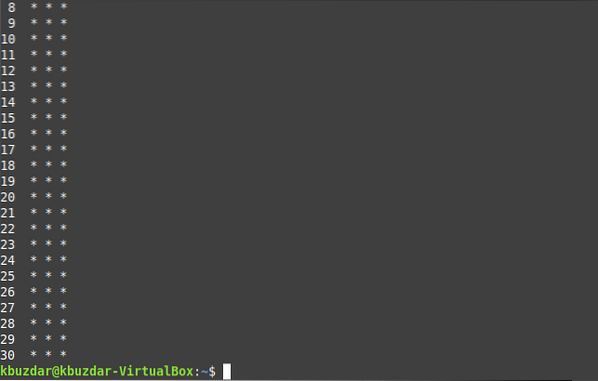
Voorbeeld #2: Een kleine variatie op het bovenstaande voorbeeld
Het bovenstaande voorbeeld kan op de onderstaande manier enigszins worden gewijzigd:
traceroute DestinationIPHier moet u de DestinationIP vervangen door het exacte IP-adres van de webserver die u wilt bereiken. We wilden 8 . bereiken.8.8.8, wat het IP-adres van google is.com, zoals weergegeven in de volgende afbeelding:

Nogmaals, deze opdracht zal je het aantal hops vertellen dat zal worden gebruikt bij het bereiken van deze bestemming. In ons geval is dat aantal 30, zoals weergegeven in de onderstaande afbeelding:

Wanneer het opgegeven aantal hops is voltooid, wordt de Traceroute ook voltooid, zoals weergegeven in de volgende afbeelding:
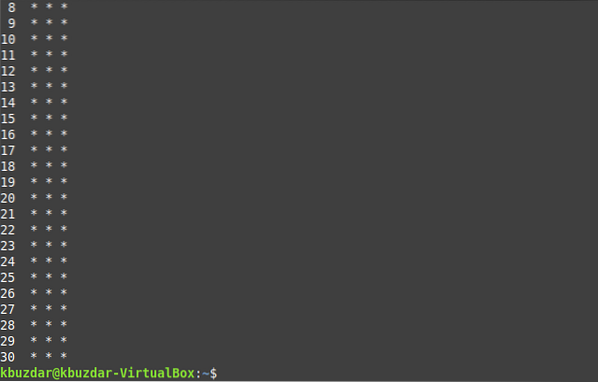
Voorbeeld #3: Het aantal hops beperken om een bestemming te bereiken
Het standaard aantal hops om een bestemming te bereiken is 30. U kunt dit aantal echter verminderen zodat de Traceroute kan eindigen zodra het opgegeven aantal hops is bereikt. U kunt dit doen met het onderstaande commando:
traceroute -m HopCount DestinationURLHier moet je de DestinationURL vervangen door de exacte URL van de webserver die je wilt bereiken en HopCount door het aantal hops dat je wilt doorlopen. We wilden Google bereiken.com, en het aantal hops is 10, zoals weergegeven in de volgende afbeelding:

Nu zul je merken dat deze opdracht het maximale aantal hops als 10 laat zien, zoals weergegeven in de onderstaande afbeelding:

Wanneer de 10 hops zijn doorlopen, eindigt de Traceroute, zoals weergegeven in de volgende afbeelding:
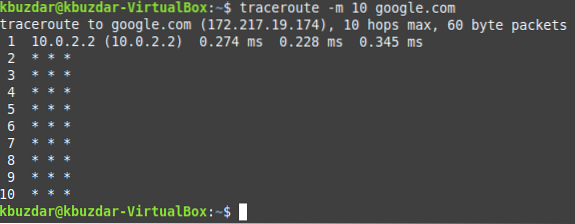
Voorbeeld #4: Stop met het omzetten van IP-adressen naar domeinnamen tijdens de Traceroute
U kunt zelfs stoppen met het omzetten van de IP-adressen naar domeinnamen tijdens de Traceroute met het onderstaande commando:
traceroute -n DestinationURLHier moet je de DestinationURL vervangen door de exacte URL van de webserver die je wilt bereiken. We wilden Google bereiken.com, zoals weergegeven in de volgende afbeelding:

Wanneer je dit commando uitvoert, zal het je het aantal hops vertellen dat zal worden gebruikt bij het bereiken van deze bestemming. In ons geval is dat aantal 30, zoals weergegeven in de onderstaande afbeelding:

Wanneer het opgegeven aantal hops is voltooid, wordt de Traceroute voltooid, zoals weergegeven in de volgende afbeelding:
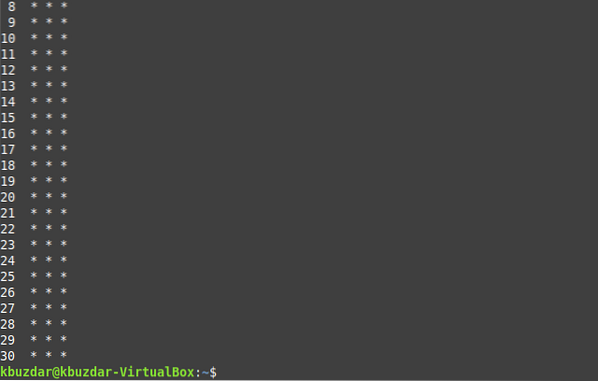
Voorbeeld #5: De time-outlimiet voor Traceroute instellen
De standaard time-outwaarde waarvoor Traceroute wacht om antwoorden van hops te ontvangen, is 5 seconden. U kunt deze limiet verhogen of verlagen op de onderstaande manier:
traceroute -w TimeoutLimit DestinationURLHier moet u de DestinationURL vervangen door de exacte URL van de webserver die u wilt bereiken en TimeoutLimit met een drijvende-kommawaarde naar keuze. We wilden Google bereiken.com, en de TimeoutLimit is 3.0, zoals weergegeven in de volgende afbeelding:

Wanneer je dit commando uitvoert, zal het je het aantal hops vertellen dat zal worden gebruikt bij het bereiken van deze bestemming. In ons geval is dat aantal 30, zoals weergegeven in de onderstaande afbeelding:

Wanneer het opgegeven aantal hops is voltooid, wordt de Traceroute voltooid, zoals weergegeven in de volgende afbeelding:
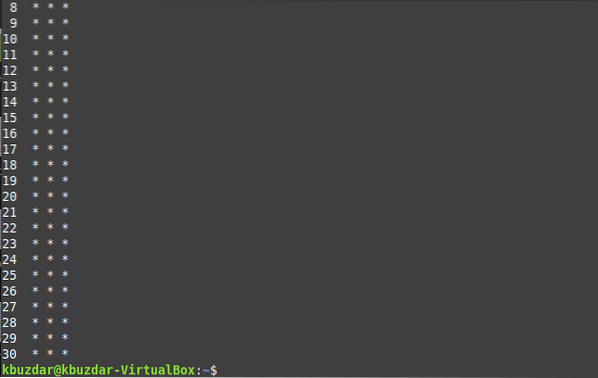
Conclusie
Om Traceroute in Linux Mint 20 te gebruiken, kunt u de voorbeelden in dit artikel doornemen. Ze zullen je veel helpen bij het begrijpen van het juiste gebruik van dit hulpprogramma in Linux.
 Phenquestions
Phenquestions


